Asana est une plateforme de premier choix pour travailler avec votre équipe. Elle facilite incroyablement le suivi des projets, des tâches et des activités, et inspire un engagement fort de tous les membres de l’équipe à mesure que vous progressez vers vos objectifs. En d’autres termes, Asana est la plateforme incontournable pour les équipes qui collaborent efficacement.
Envoyer vos réponses Jotform vers Asana est désormais plus simple que jamais. En quelques clics intuitifs, vous pouvez associer vos champs Jotform à votre projet ou à vos tâches Asana. Lorsqu’une nouvelle soumission Jotform est reçue, elle est directement envoyée à votre équipe dans Asana.
Configurer l’intégration d’Asana
Pour intégrer Asana à votre formulaire
- Dans le créateur de formulaires, allez dans l’onglet Paramètres.
- Cliquez sur Intégrations dans le panneau de gauche.
- Recherchez et cliquez sur Asana dans la liste.
- Choisissez une action dans la liste. Avec Asana, vous pouvez :
- Créer une tâche
- Créer une section
- Créer un projet
- Créer un commentaire de tâche
- Cliquez sur le bouton Suivant pour procéder à l’authentification.
- Cliquez sur le bouton Authentifier pour connecter votre compte Asana.
- Si vous choisissez de Créer une tâche, vous devez faire ce qui suit :
- Sélectionner l’espace de travail
- Sélectionner le projet — Choisissez un projet dans l’espace de travail sélectionné.
- Sélectionner l’équipe — Sélectionnez une équipe dans l’espace de travail sélectionné. L’intégration vous demandera de choisir une équipe uniquement si vous vous êtes inscrit initialement avec l’adresse e-mail de votre organisation.
- Faire correspondre vos champs — Faites correspondre les champs de votre formulaire en fonction de l’action choisie.
- Sélectionner les fichiers téléchargés vers Asana — Cette option est activée lorsque vous avez un élément de Téléchargement de fichier dans le formulaire.
- Créer un nouvel enregistrement lorsqu’une soumission est modifiée — Cochez cette option si vous souhaitez créer un nouvel enregistrement lorsque vous modifiez la soumission.
- Enfin, cliquez sur le bouton Enregistrer
“`bouton pour finaliser l’intégration.
Ajouter une nouvelle action et modifier une action existante
Après avoir enregistré l’intégration, vous verrez les actions actives dans la même fenêtre. Cliquez sur Ajouter une nouvelle action pour ajouter une nouvelle action Asana au même formulaire. Passez votre souris sur l’icône existante et cliquez sur l’icône Crayon pour la modifier.
Cliquer sur le Plus (icône verticale à trois points) à côté de l’icône de modification vous donne les options suivantes :
- Voir les journaux d’action — Cette section affiche les exécutions réussies et échouées de votre intégration Asana. Elle est utile pour résoudre les problèmes.
- Renommer l’action — Si vous souhaitez personnaliser le titre de l’action.
- Désactiver l’action — Cette option est utile pour arrêter temporairement l’envoi de données par l’intégration.
- Supprimer l’action — Si vous souhaitez supprimer l’intégration de votre formulaire.
Envoi de données à Asana
Votre Jotform, une fois soumis, enverra automatiquement les données à Asana, vous libérant du temps pour vous concentrer sur l’essentiel. Nous l’avons essayé avec un formulaire de support. Voyez-le en action ci-dessous :
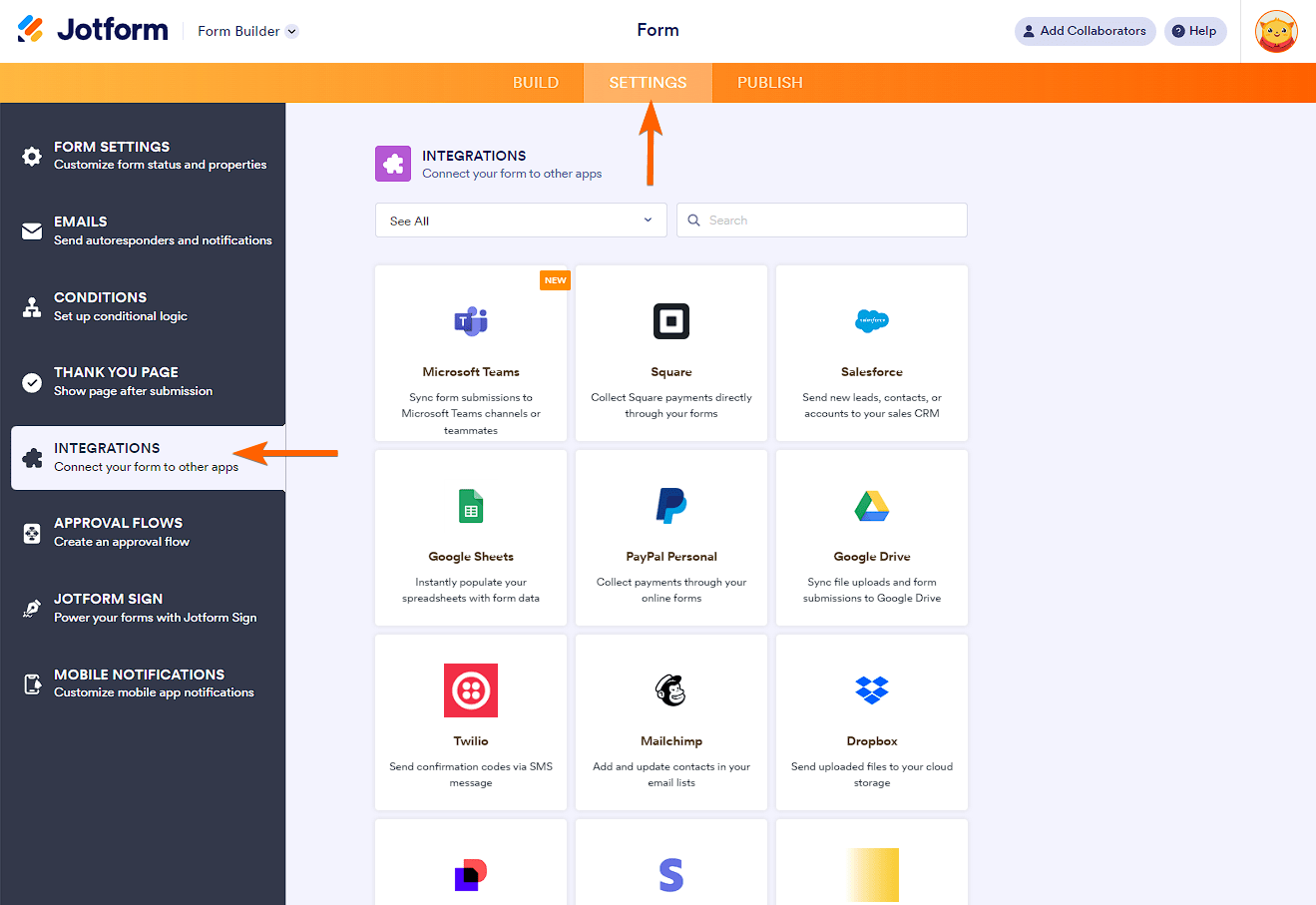
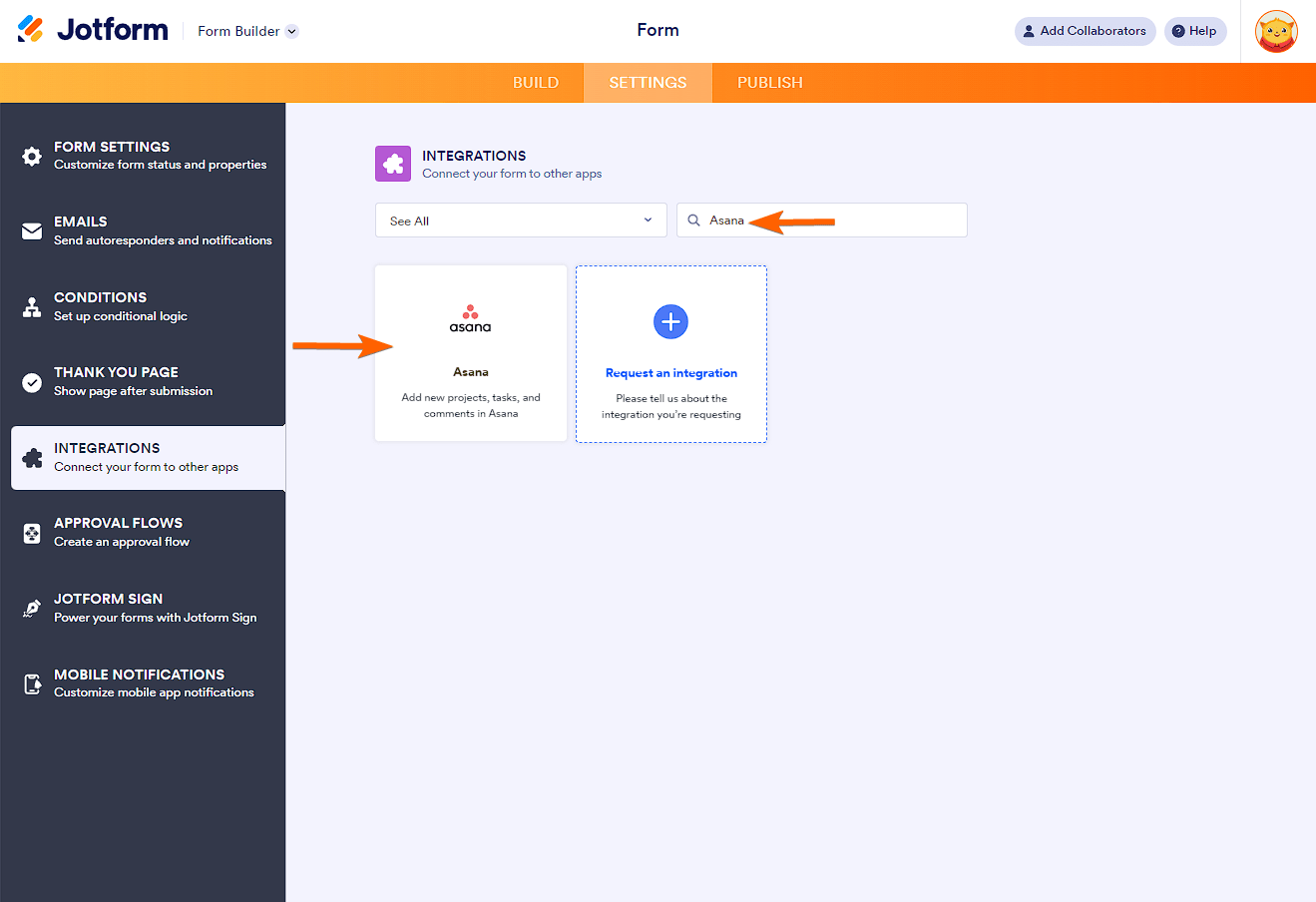
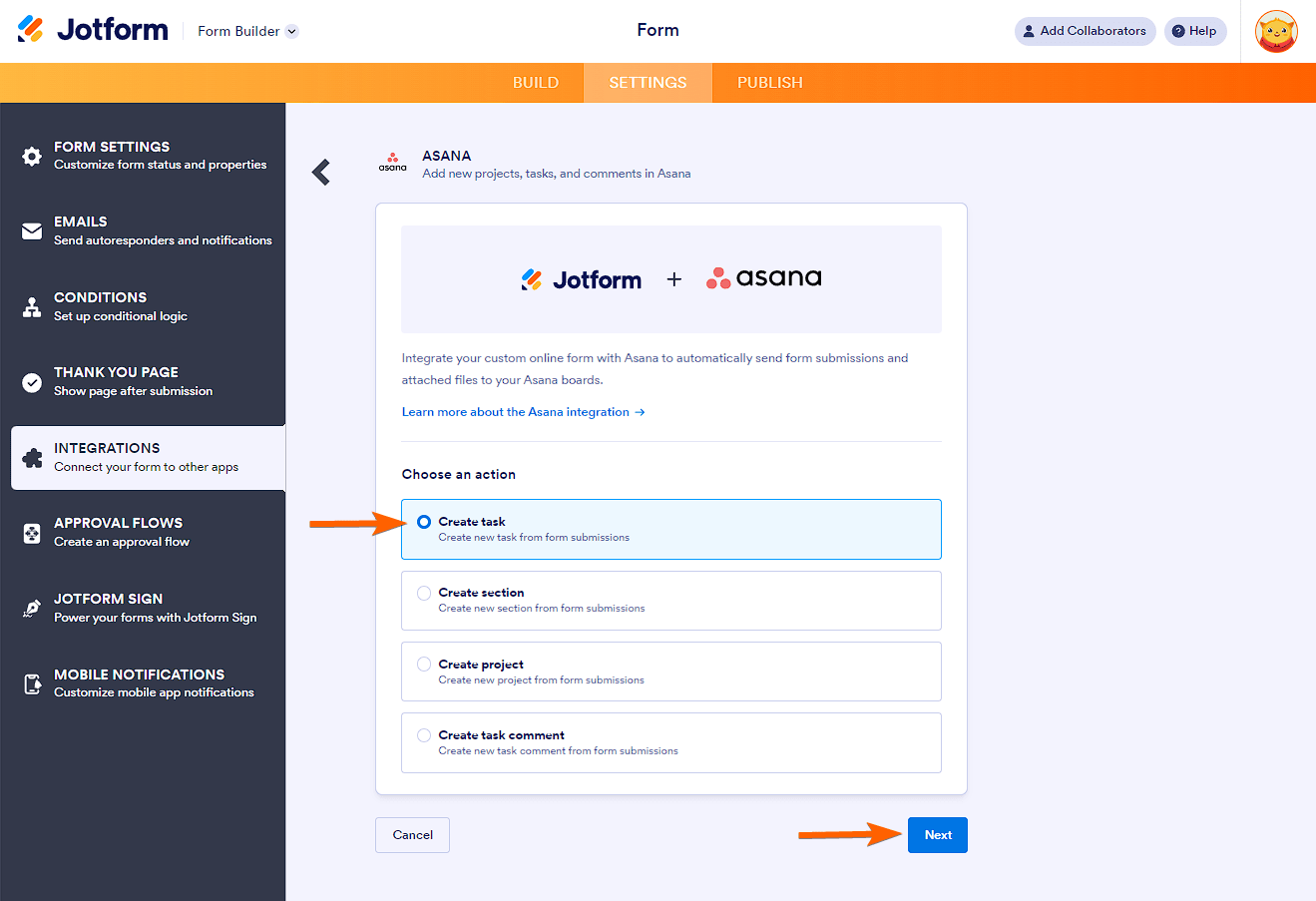
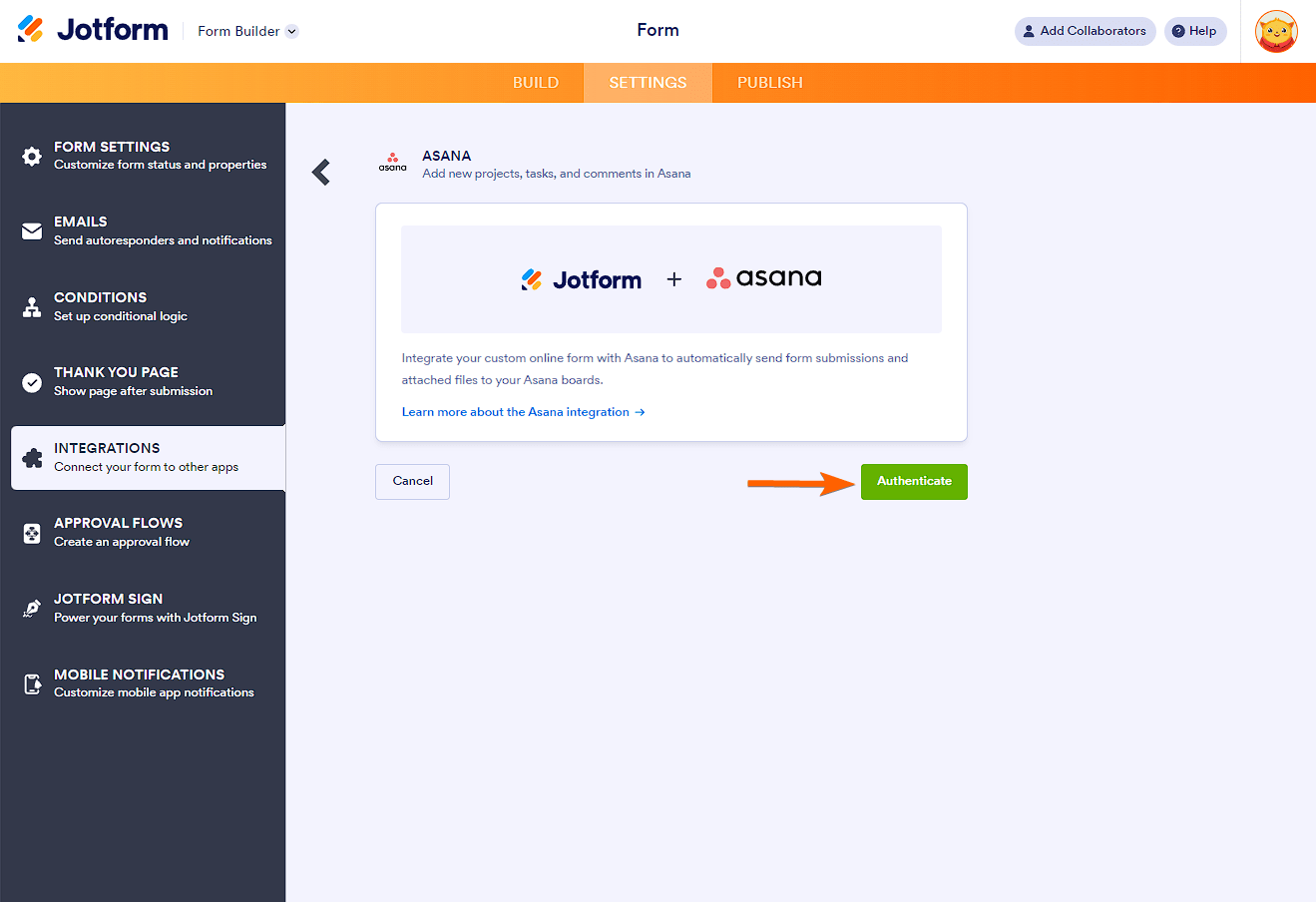
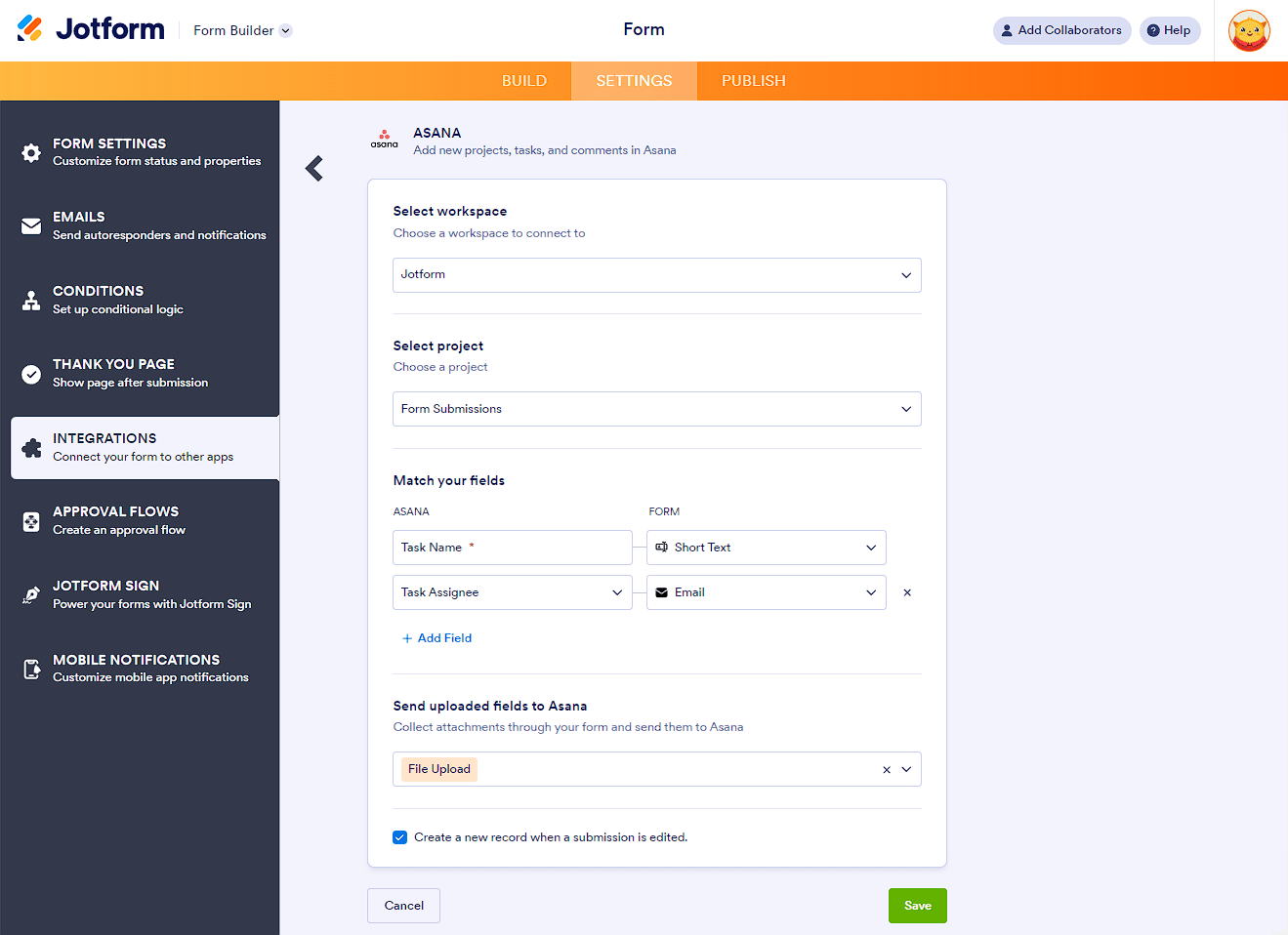
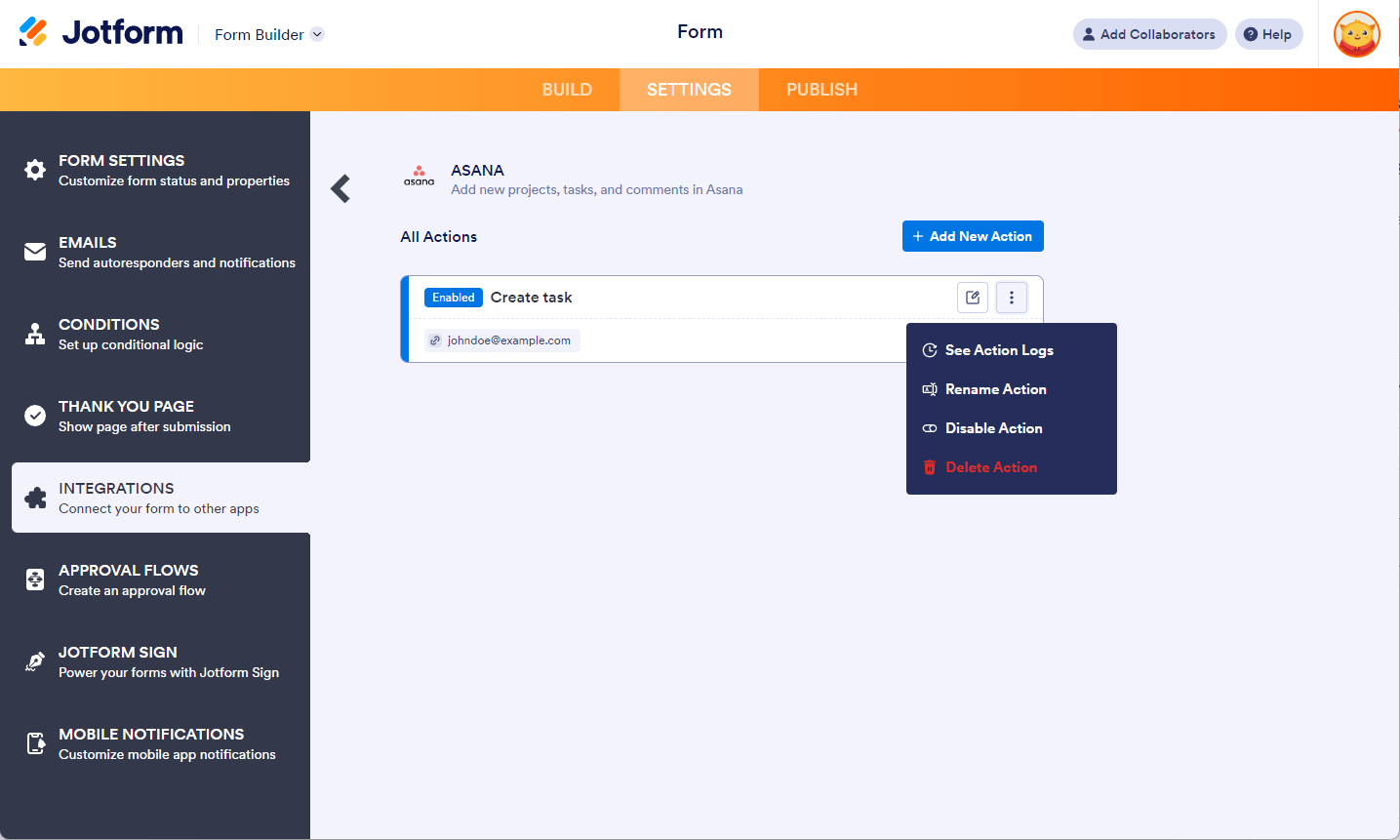
Envoyer un commentaire: